
É muito rápido e fácil compartilhar arquivos por email. No entanto, não é ideal usar seu email como armazenamento permanente de arquivos, especialmente porque esses dados podem se perder ou fazer com que você exceda os limites de armazenamento. Nós vamos mostrar-lhe como fazer o download em massa de todos os seus anexos de e-mail.
Desbloqueie a folha de dicas "Atalhos de teclado mais úteis do Gmail" agora!
Isso irá inscrever você no nosso boletim informativo
Digite seu e-mail Desbloquear Leia nossa política de privacidadePodemos reunir todos os seus anexos de e-mail de serviços como Gmail, Yahoo e Outlook. Como configurar filtros de e-mail no Gmail, Yahoo Mail e Outlook Como configurar filtros de e-mail no Gmail, Yahoo Mail e Outlook melhor ferramenta para manter sua Caixa de entrada limpa e organizada. Veja como configurar e usar filtros de e-mail no Gmail, no Yahoo Mail e no Outlook. Leia mais e armazene-os com segurança no sistema local. Há uma variedade de métodos que você pode usar, dependendo do seu provedor de e-mail, então confira as opções abaixo e veja o que mais lhe convier.
Se você tiver seu próprio método para compartilhar, informe-nos nos comentários abaixo.
Office Outlook
Se você usar a versão do Office do Outlook para receber seus emails, poderá usar uma macro para baixar seus anexos. Isso é bem simples, por isso não oferece nenhum recurso avançado, mas o trabalho será executado com eficiência.
Para começar, baixe a macro mAttachmentSaver da página oficial do Office e extraia o CEP. Abra o Outlook e pressione Alt + F11 para iniciar o Editor do VBA. Pressione Ctrl + M e navegue até a pasta que você acabou de extrair. Selecione mAttachmentSaver.bas e clique em Abrir . Pressione Ctrl + S para salvar e feche o Editor do VBA.
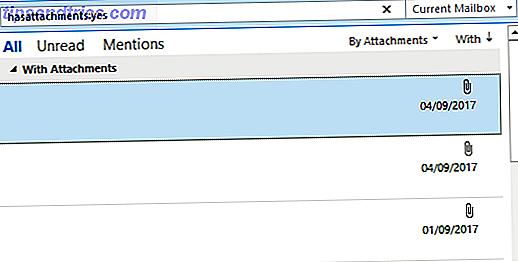
De volta à sua caixa de entrada, pesquise por hasattachments: sim, para limitar os emails apenas àqueles com anexos. O Outlook está cheio de práticas técnicas de filtragem como essa 6 Melhores práticas para o Outlook aumentar o fluxo de trabalho 6 Melhores práticas para o Outlook aumentar o fluxo de trabalho Se você gastar muito tempo usando o Outlook, deverá investigar seu fluxo de trabalho. Faça seu e-mail trabalhar para você e economize tempo para tarefas mais importantes. Consulte Mais informação .
Se você quiser selecionar todos os emails, pressione Ctrl + A. Se você quiser selecionar aqueles em um intervalo, segure a tecla Shift enquanto clica no início e no final. Como alternativa, pressione Ctrl enquanto clica para selecionar emails individuais.

Quando estiver pronto, pressione Alt + F8 para abrir a janela de macros. Selecione ExecuteSaving e clique em Executar . Por fim, selecione a pasta para a qual você deseja exportar e clique em OK .
Gmail
O complemento Salvar e-mails e anexos do Gmail exportará seus anexos para o Google Drive O único guia do Google Drive que você precisará ler o único guia do Google Drive que você precisará ler O Google Drive é a combinação perfeita de arquivos on-line ferramentas de armazenamento e gerenciamento de documentos. Explicamos a melhor forma de usar o Google Drive on-line e off-line, sozinho e em colaboração com outras pessoas. Consulte Mais informação . O que faz sobressair é que ele faz isso automaticamente a cada hora, o que significa que você nunca mais terá que se preocupar em executar o processo manualmente novamente.
Vá para a página add-on e clique no botão Free . Isso abrirá uma planilha do Google. Ele precisará da sua permissão para concorrer, então concorde com isso se você aceitar os termos. Quando terminar, vá para Complementos> Salvar e-mails e anexos> Criar nova regra .

Aqui você pode definir filtros específicos, como remetente, assunto e data de recebimento. Se você quiser apenas anexos, use o menu suspenso Rótulo para selecionar sua caixa de entrada, marque somente Salvar anexos de arquivo e clique em Selecionar Pasta do Drive para escolher uma pasta de destino (você precisará criar uma pasta no Google Drive se não tiver um existente para escolher). Uma vez feito, clique em Salvar .
Clique em Executar manualmente> Executar para que seja executado imediatamente. A planilha será preenchida com informações sobre o que está sendo baixado no seu Drive. Claro, você sempre pode ir para a pasta do Google Drive e clicar em Download para salvar uma cópia local dos arquivos.
Mail Attachment Downloader
Mail Attachment Downloader é uma ferramenta útil, pois funciona através de uma variedade de provedores de e-mail. Os 6 principais provedores de e-mail gratuitos populares on-line, além do Gmail e Yahoo, se você não quiser um Gmail conta, que escolhas você tem? Existem alguns outros serviços de e-mail alternativos que você pode considerar, embora o Google tenha a maior participação na caixa de entrada. Consulte Mais informação . A única desvantagem é que existem alguns recursos que você só pode obter na versão paga. Isso inclui a possibilidade de aplicar vários filtros, transformar dados e oferecer suporte a contas do Exchange. Encontre uma comparação completa na página de licenciamento do programa.
Faça o download do ZIP, extraia-o e execute o instalador nele. Clique em configurações . Aqui você pode escolher o servidor de e-mail, para quem fornecer o seu e-mail, em seguida, insira a conta e senha . Preste atenção na barra preta na parte inferior, pois ela contém informações importantes. Por exemplo, para a AOL, é necessário ativar o POP nas suas configurações de e-mail.

Quando estiver pronto, clique em Testar Conexão para fazer exatamente isso. Se isso não funcionar, verifique se você ativou o POP / IMAP conforme apropriado e se o nome e a senha da sua conta estão corretos. Quando estiver bom, clique em Salvar .
Altere o local Salvar se quiser que os anexos sejam enviados para uma pasta diferente. Você pode personalizar o programa através das abas. Por exemplo, em Pasta / Arquivos, você pode limitar a pesquisa a pastas selecionadas. Na Pesquisa, você pode definir um intervalo de datas e, em Filtros, pode especificar itens como o remetente ou a linha de assunto. Quando estiver pronto, clique em Conectar e fazer o download .
Anexos com backup
Se você deseja uma ferramenta que funcione para a maioria dos serviços de email e tenha uma ampla variedade de opções de personalização e filtragem, recomendamos o Mail Attachment Downloader. No entanto, se você não precisar de nada tão sofisticado e estiver usando o Office Outlook ou o Gmail, as outras ferramentas descritas aqui serão úteis para você.
Se você está procurando mais conselhos por e-mail, por que não confira nosso guia repleto de dicas para ajudá-lo a gerenciar seu e-mail com mais eficiência? 10 Dicas para Ajudar a E-mail com Mais Eficiência 10 Dicas para Ajudar a E-mail com Mais Eficiência a produtividade do email e do email é - não responda a e-mails logo pela manhã. É um pouco paradoxal, mas é verdade que o email e a produtividade estão em desacordo ... Leia Mais. E-mail não tem que ser uma tarefa árdua.
Você usou com sucesso algum dos métodos listados aqui? Você tem seu próprio método para compartilhar?
Crédito da Imagem: Makaule / Depositphotos



